次の手順では、MotionBuilder シーンを準備し、このチュートリアルを開始するのに必要なファイルを開きます。
シーンを準備するには:
- メニュー バーから、File
 New を選択します。
New を選択します。 空の 3D シーンが作成されます。
- メニュー バーから、Layout
 Editing を選択します。
Editing を選択します。 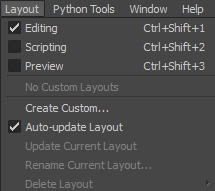
Layout オプション
注: 既定のレイアウトは Editing に設定されています。Editing レイアウトには、このチュートリアルを完了するために必要なすべてのユーザ インタフェースが表示されます。
- Resources ウィンドウの Asset Browser で Tutorials フォルダをクリックします。
Tutorials フォルダの内容が、表示ペインにサムネイルで表示されます(既定)。
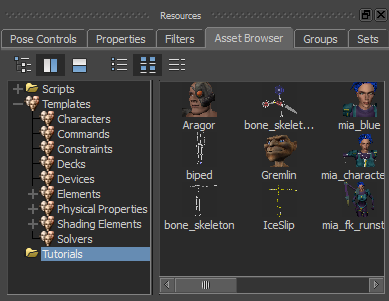
サムネイルで表示されるチュートリアルのアセット
- Asset Browser の表示ペインで、mia_runstopturn アセット(mia_runstopturn.fbx ファイル)をクリックし、
Viewer ウィンドウにそのアセットをドラッグします。
FBX Open コンテキスト メニューが表示されます。
- FBX Open
 run_stop_turn180 の順に選択します。
run_stop_turn180 の順に選択します。 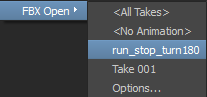
Viewer ウィンドウに、Mia という名前のモデルが走っている状態で表示されます。
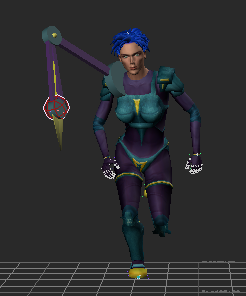
- メニュー バーから、File
 Save As を選択します。
Save As を選択します。 Save File ウィンドウが表示されます。
- ファイルを保存するフォルダ(既定の MotionBuilder Tutorials フォルダ以外)に移動し、Save をクリックします。
Save Options ダイアログ ボックスが表示されます。
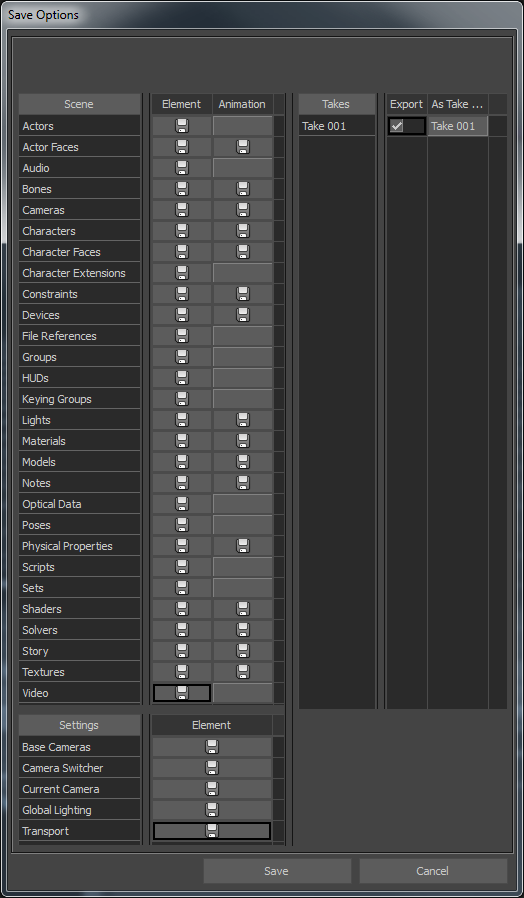
Save Options
- Save をクリックします。
既定の MotionBuilder Tutorials ディレクトリ以外のディレクトリにファイルを保存することで、元の .fbx ファイルが上書きされません。
- アニメーションを再生します。サーボ アームに特に注目してください。
- Transport Controls に移動します。

Current Take メニューにテイク run_stop_turn180 が表示されます。
- 再生コントロールに移動します。

- Play (
 )をクリックします。
)をクリックします。
サーボ アームが、赤いワイヤフレーム エフェクタの方向を指しながら、Mia の前で細かい上下動を繰り返していることに注目してください。このエフェクタは Mia の肩にペアレント化されているので、Mia が走る動作に合わせてサーボ アームが跳ねるように動きます。
- Transport Controls に移動します。